Hướng dẫn cách tắt các thông báo phiền phức đến từ Group Facebook
FPTHUE.VN Chuyên gia FPT sẽ hướng dẫn bạn dẹp bỏ hoàn toàn các thông báo phiền phức trên Facebook từ các Group.
» FPT cảnh báo ”mất tài khoản Facebook vì xem clip chat sex “.
» Hướng dẫn giải cứu tài khoản Facebook bị hack.
Nhiều người dùng cho biết dạo gần đây họ liên tục bị bạn bè thêm vào các group “trời ơi đất hỡi”, chủ yếu là bán hàng online, bất động sản, đa cấp… Do vậy, khi có ai đó đăng bài trong group, ngay lập tức Facebook sẽ gửi thông báo cho bạn, việc này thật sự rất phiền phức và gây mất tập trung.
Cách tắt bớt các thông báo phiền phức
Bước 1: Truy cập vào website Facebook và đăng nhập vào tài khoản của bạn
Bước 2: Sau khi đăng nhập xong, bạn hãy truy cập vào trang Cài đặt của Facebook.
Bước 3: Tìm đến nhóm thiết lập Thông báo và nhấn vào lựa chọn “Chỉnh sửa” ở dòng “Trên Facebook”.
Bước 4: Tìm đến phần thiết lập “Hoạt động nhóm” và nhấn vào lựa chọn “Chỉnh sửa” để bắt đầu tùy chỉnh.
Hộp thoại thiết lập xuất hiện với danh sách các Nhóm mà bạn đã tham gia cùng các lựa chọn được thiết lập sẳn. Bây giờ bạn hãy tiến hành “lọc” và điều chỉnh lại việc ngưng nhận thông báo ở các Nhóm bạn cảm thấy phiền hà với lựa chọn Tắt để ngắt toàn bộ những thông báo từ Nhóm này. Nếu như bạn muốn nhận cập nhật từ bạn bè trong nhóm hãy ấn vào Bài viết của bạn bè, và để nhận thông tin từ tất cả các hoạt động trong nhóm hãy ấn vào Tất cả bài viết.
Thay đổi có hiệu lực ngay khi bạn lựa chọn hành động tương ứng.
Thoát nhanh khỏi các Group mà bạn đã từng tham gia
Trường hợp bạn muốn kiểm kê lại danh sách các Nhóm mà bạn đã tham gia trước đó, hãy truy cập vào trang Facebook cá nhân của mình và nhấn vào liên kết “Nhóm” trong tab “Xem thêm”.
Trang quản lí các Nhóm mà bạn tham gia và quan tâm sẽ xuất hiện. Lúc này hãy nhấn vào biểu tượng hình cây viết và nhấn vào lựa chọn “Rời khỏi nhóm”.
Một hộp thoại xác nhận xuất hiện, bạn hãy đánh dấu vào tùy chọn “Ngăn không cho các thành viên khác thêm bạn trở lại vào nhóm này” để ngăn bạn bè của mình tự động thêm bạn trở lại vào nhóm.
Công việc còn lại của bạn chỉ là nhấp tiếp vào “Rời khỏi nhóm” là xong.
Vô hiệu hóa thông báo khi có ai đó “trực tiếp Video” trên Facebook
Việc hiển thị thông báo khi người mà bạn quan tâm đang Video trực tiếp thì thật không có gì phải phiền toái. Tuy nhiên, nếu bạn không “quan tâm” nữa thì các thông báo này thật là “chướng mắt” phải không? Và hướng dẫn sau sẽ giúp bạn thoát khỏi chúng.
Cũng trong phần thiết lập Thông báo của Cài đặt, tiếp tục nhấn vào lựa chọn “Chỉnh sửa” ở dòng “Trên Facebook”.
Tìm đến phần “Video trực tiếp” và chọn “Tất cả điều tắt” là xong.